Tulad ng sinabi natin ilang araw na ang nakakalipas, Na-deploy na ni Sonos si Alexa para sa lahat ng mga nagsasalita nito na katugma sa mga virtual na katulong, bukod sa kung saan ay halimbawa ng Sonos Beam at ng Sonos One, ito ay isang paraan upang gawing mas matalino ito kung ang mga nagsasalita ng kumpanya na sa loob ng ilang panahon ay magkatugma halimbawa sa AirPlay 2 Sa kasong ito, tulad ng alam naming nais mong samantalahin ang pagiging tugma ng Alexa sa pamamahala ng smart device, Ipinapakita namin sa iyo kung paano i-configure ang Alexa sa mga smart speaker nang direkta mula sa iyong iPhone, huwag palampasin ito.
Tulad ng sinabi namin, upang mai-set up ang Alexa sa iyong mga speaker ng Sonos Mahalaga na dati mong na-download ang Alexa application sa iyong iPhone, magagamit sa link na ito, pati na rin ang Sonos application, na magagamit din sa iba pang link na ito. Kapag mayroon na kaming mga application, mahalaga muna na mai-link namin ang Alexa application sa aming Amazon account sa unang lugar upang hindi mag-aksaya ng oras sa paglaon, at malinaw naman na na-link namin ang aming application ng Sonos sa mga smart speaker na mayroon kami sa aming tahanan . Kapag nagawa na natin ang lahat ng ito, maaari nating sundin ang lahat ng mga tagubilin upang tapusin ang pagkumpleto ng pagsasaayos.
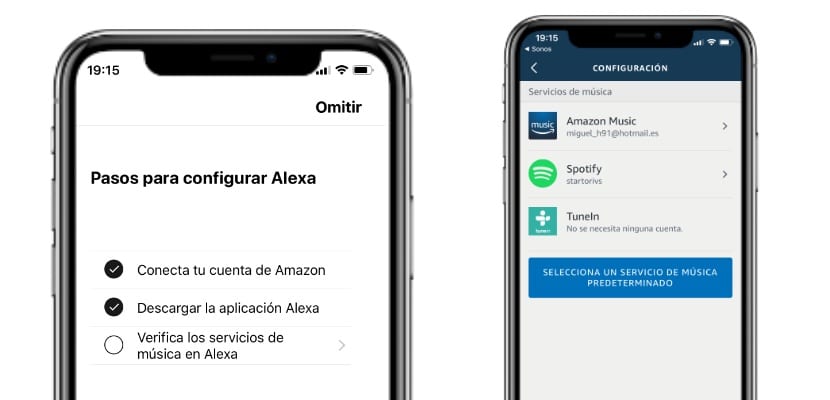
- Pumunta kami sa Sonos application at mag-click sa Mga Serbisyo sa Boses
- Kapag nasa loob na, pipiliin namin ang pagpipiliang Amazon Alexa
- Mag-click sa «Tingnan ang mga setting ng Alexa»
- Sinusunod namin ang mga tagubilin upang maiugnay ang aming system ng Sonos sa virtual na katulong mula sa aplikasyon ng Alexa, mahalaga ito i-download ang Sonos Skill sa Alexa.
- Sa pangatlong hakbang, "Suriin ang mga serbisyo sa musika sa Alexa"Pasok lamang kami, piliin ang default na serbisyo alinman sa Amazon Prime Music o Spotify bukod sa iba pa, at bumalik muli sa application ng Sonos
- Ginagawa namin ang mga sound test at mayroon na kaming posibilidad na makontrol ang musika at impormasyon mula sa Alexa sa aming mga aparato ng Sonos
Napakadali nito, kung mayroon kang anumang mga katanungan, samantalahin ang video sa tuktok ng artikulong ito kung saan makikita mo ang lahat ng mga hakbang na dapat mong sundin.
